So stellen Sie die Bildschirmzeit auf einem iPhone oder Android-Telefon ein
Laut einer aktuellen Umfrage verbringen die meisten Menschen täglich mehr als 6 Stunden mit ihren Mobilgeräten. Besonders bei Kindern und Jugendlichen ist die Bildschirmzeit deutlich länger. Dank Screen Time können Sie Ihre eigene Gerätenutzung oder die Ihres Kindes kontrollieren. Neben der Überwachung der Smartphone-Verweildauer können Sie mit Screen Time bestimmte Apps und Aktivitäten blockieren und einschränken. Dieses Tutorial erklärt Ihnen, wie Sie So stellen Sie die Bildschirmzeit auf dem iPhone ein und Android.
SEITENINHALT:
Teil 1: So stellen Sie die Bildschirmzeit auf dem iPhone ein
Standardmäßig ist die Bildschirmzeit auf Ihrem iPhone oder iPad deaktiviert. Sie können die Bildschirmzeit-Einstellungen jedoch direkt für Ihr eigenes iPhone oder das Ihres Kindes in der App „Einstellungen“ aktivieren. So geht’s:
Schritt 1. Öffnen Sie den Microsoft Store auf Ihrem Windows-PC. Einstellungen App von Ihrem Startbildschirm aus.
Schritt 2. Scrollen Sie nach unten und gehen Sie zu Bildschirmzeit Tab.
Tipps: Wenn Sie die Bildschirmzeit auf dem iPhone Ihres Kindes einstellen möchten, tippen Sie auf den Namen unter dem FAMILY Überschrift.
Schritt 3. Zylinderkopfschrauben App- und Website-Aktivität und schlagen App- und Website-Aktivität aktivieren.
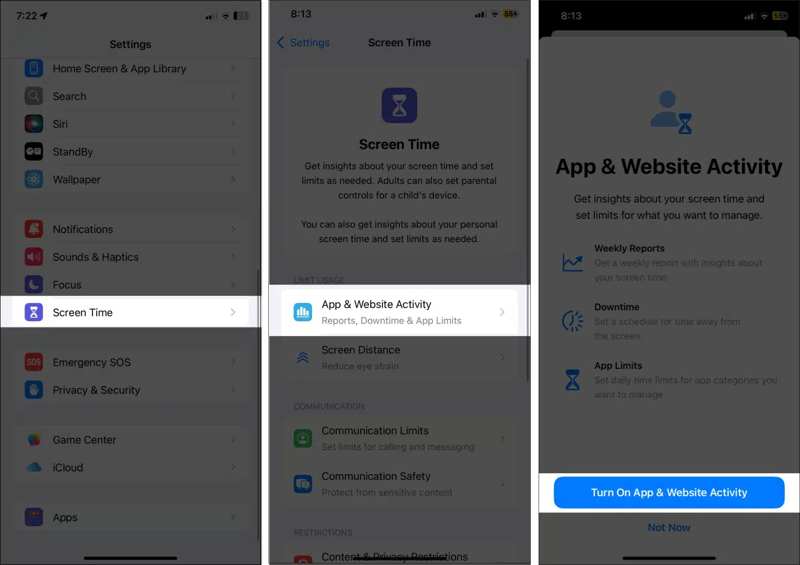
Schritt 4. Wählen App-Limits auf dem Bildschirm „Bildschirmzeit“ und drücken Sie Limit hinzufügen.
Schritt 5. Wählen Sie die gewünschten Apps und Kategorien aus und tippen Sie auf Nächster.

Schritt 6. Stellen Sie den Timer ein und tippen Sie auf Speichern um die Bildschirmzeit auf dem iPhone hinzuzufügen.
Schritt 7. Wählen Ausfallzeit auf dem Bildschirm „Bildschirmzeit“ und schalten Sie Ausfallzeit.
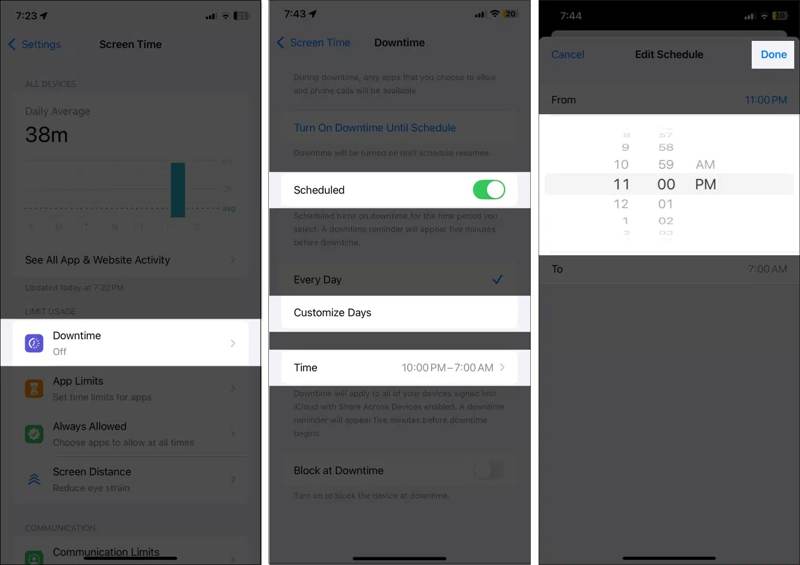
Schritt 8. Wenn Sie eine Ausfallzeit planen möchten, aktivieren Sie GeplantWählen Every Day or Tage anpassenund stellen Sie den Timer ein, indem Sie auf tippen Uhrzeit.
Schritt 9. Wählen Inhalts- und Datenschutzbeschränkungen und einschalten Inhalts- und Datenschutzbeschränkungen.
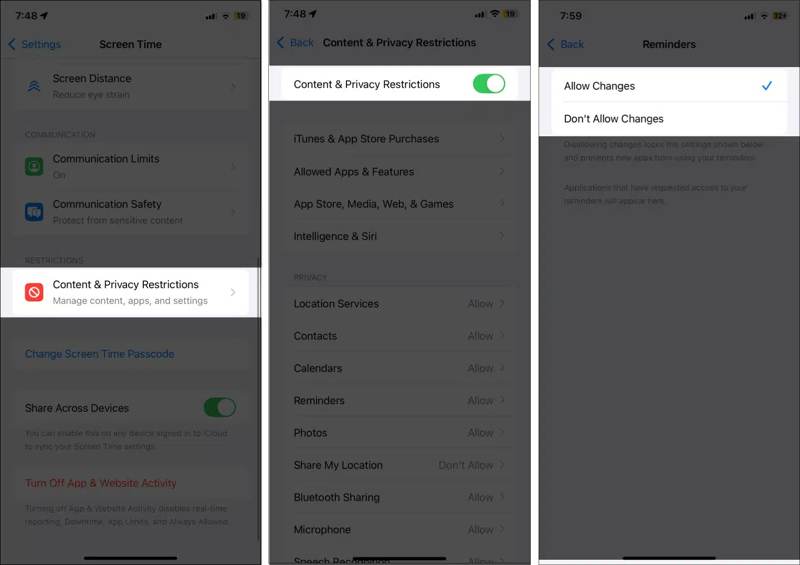
Schritt 10. Sie können auch einschalten Kommunikationsgrenzen, Kommunikationssicherheit und Bildschirmabstand.
Teil 2: So legen Sie den Bildschirmzeit-Passcode auf dem iPhone fest
Der Bildschirmzeit-Passcode ist ein Passwort, das Sie auf Ihrem iPhone festlegen müssen. Er wird verwendet, um die Zeitlimits für Apps freizugeben, die Bildschirmzeit auf dem Gerät eines Kindes zu aktivieren oder auf Inhalts- und Datenschutzbeschränkungen zuzugreifen. Außerdem müssen Sie Ihren Bildschirmzeit-Passcode für alle Änderungen an den Einstellungen eingeben.
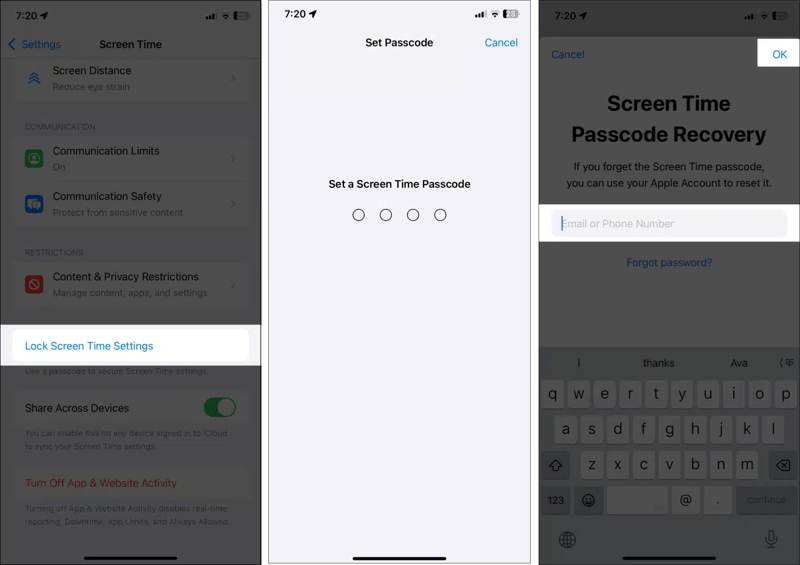
Schritt 1. Um den Bildschirmzeit-Passcode auf Ihrem iPhone festzulegen, gehen Sie zu Einstellungen App.
Schritt 2. Gehen Sie zum Bildschirmzeit Tab.
Schritt 3. Zylinderkopfschrauben Zeiteinstellungen für den Sperrbildschirm.
Schritt 4. Geben Sie einen vierstelligen Passcode ein und bestätigen Sie ihn.
Schritt 5. Geben Sie Ihre Apple-ID, E-Mail-Adresse oder Telefonnummer ein und tippen Sie auf OK.
Teil 3: So stellen Sie die Bildschirmzeit auf Android ein
Auf Android-Geräten heißt die Funktion „Bildschirmzeit“ „Digital Wellbeing“. Sie ermöglicht es Ihnen, Ihre Gerätenutzung zu überwachen und für jede Website oder App einen Timer einzustellen, um die Zeit zu kontrollieren, die Sie verbringen. So legen Sie Bildschirmzeitlimits auf Ihrem Android-Gerät fest:
Schritt 1. Führen Sie Ihre Einstellungen-App aus.
Schritt 2. Wählen Digitales Wohlbefinden und Kindersicherung.
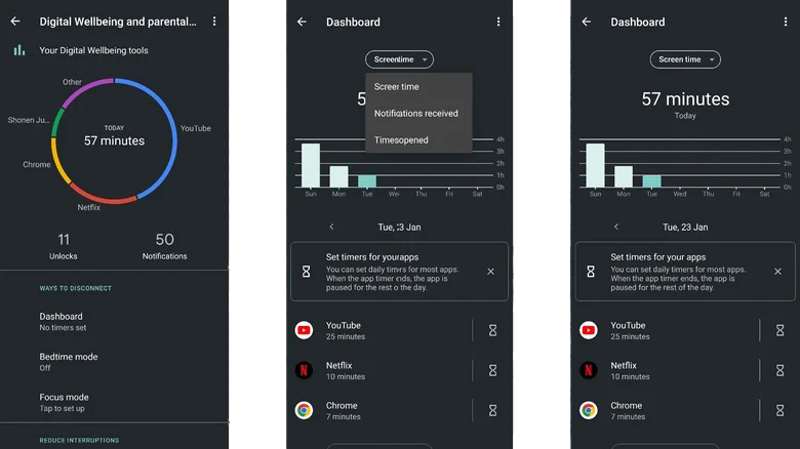
Schritt 3. Zylinderkopfschrauben Konto-Dashboard und finde die Stellen Sie Timer für Ihre Apps ein .
Schritt 4. Tippen Sie auf die Timer Klicken Sie auf die gewünschte App oder Website und tippen Sie auf App-Timer or Site-Timer.
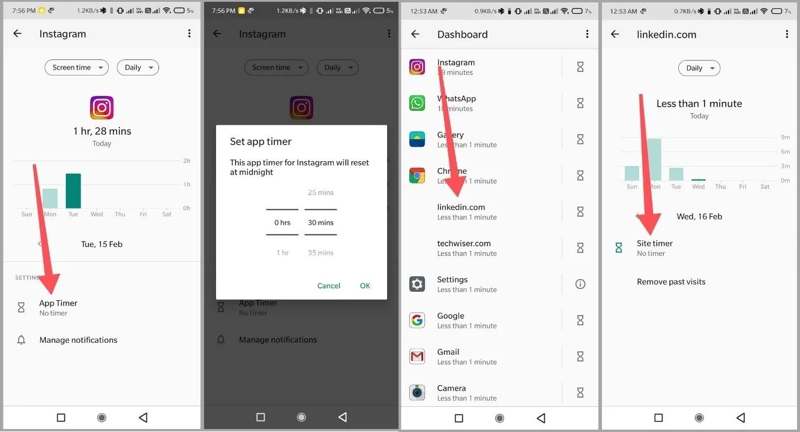
Schritt 5. Stellen Sie einen Timer für den Eintrag ein und tippen Sie auf Erledigt or OK.
Schritt 6. Zylinderkopfschrauben Bettzeit auf dem Einstellungsbildschirm für Digital Wellbeing.
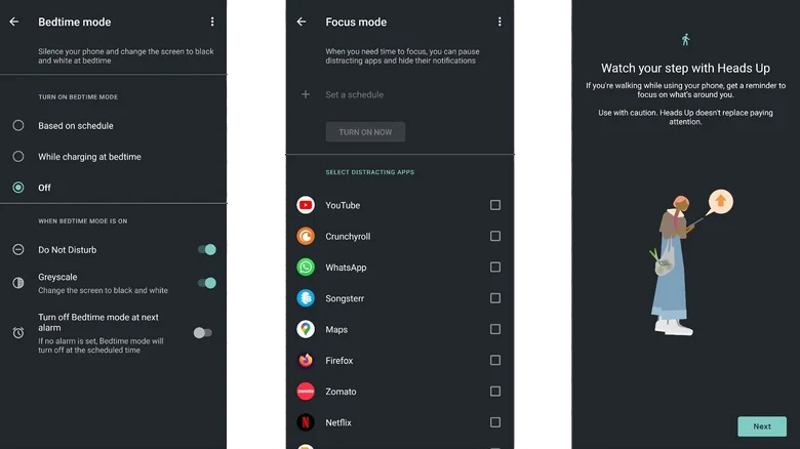
Schritt 7. Auswählen Basierend auf dem Zeitplan und stellen Sie Uhrzeit und Tag nach Bedarf ein.
Tipps: Sobald die Schlafenszeit aktiviert ist, wird Ihr Telefon stummgeschaltet und die Anzeige auf Schwarzweiß geändert.
Schritt 8. Wählen Sie optional Fokusmodus auf dem Einstellungsbildschirm für Digital Wellbeing.
Schritt 9. Wählen Sie die ablenkenden Apps aus, tippen Sie auf Legen Sie einen Zeitplan festund legen Sie es fest.
Tipps: Es pausiert die ablenkenden Apps und blendet ihre Benachrichtigungen während der Konzentrationsphase aus.
Schritt 10. Um die Bildschirmzeit für das Gerät Ihres Kindes einzustellen, tippen Sie auf Richten Sie die Kindersicherung ein an der Unterseite.

Schritt 11. Tippen Sie auf „Abrufen“ SchritteWählen Elternteilund tippen Sie auf Family Link erhalten. Anschließend werden Sie zur Google Family Link-App weitergeleitet.
Hinweis: Wenn Sie die Bildschirmzeit unter Android zum ersten Mal einrichten, werden Sie aufgefordert, ein Passwort einzugeben. Sie können Ihr Bildschirmzeit-Passwort jedoch nicht zurücksetzen oder ändern, ohne Digital Wellbeing vollständig zurückzusetzen.
Bonus-Tipp: So entfernen Sie den Bildschirmzeit-Passcode auf dem iPhone
Beim Einrichten der Bildschirmzeit auf Ihrem iPhone werden Sie aufgefordert, einen Code festzulegen. Wenn Sie den Code vergessen haben, können Sie die eingeschränkten Apps und Inhalte auf Ihrem Gerät nicht freischalten. Außerdem können Sie die Bildschirmzeit nicht ändern oder zurücksetzen. Apple ermöglicht Ihnen, einen vergessenen Code mit Ihrer Apple-ID und Ihrem Passwort zurückzusetzen. Wenn Sie sich auch nicht an Ihr Apple-ID-Passwort erinnern können, Apeaksoft iOS Unlocker ist die einzige Option.
Der beste Weg, den Bildschirmzeit-Passcode auf dem iPhone ohne Einschränkungen zu entfernen
- Entfernen Sie den Bildschirmzeit-Passcode mit einem Klick.
- Ihre Daten werden während des Vorgangs nicht unterbrochen.
- Ermöglicht Ihnen, die Bildschirmzeit ohne Passcode zurückzusetzen.
- Bieten Sie Bonusfunktionen wie das Entfernen des iPhone-Passcodes.
- Fähig Unlock iPhone, iPad- und iPod-Modelle.
Sicherer Download
Sicherer Download

So entfernen Sie den iPhone-Bildschirmzeit-Passcode ohne Einschränkungen
Schritt 1. Verknüpfen Sie Ihr iPhone und Ihren Computer
Laden Sie das beste Tool zum Entfernen der Bildschirmzeit herunter und installieren Sie es auf Ihrem PC. Es gibt eine weitere Version für Mac-Benutzer. Starten Sie die Software und wählen Sie die Bildschirmzeit Modus in der Home-Oberfläche. Verbinden Sie Ihr iPhone über ein Lightning-Kabel mit Ihrem PC. Die Software erkennt Ihr Gerät automatisch.

Schritt 2. Entfernen Sie den Bildschirmzeit-Passcode
Klicken Sie auf die Start Schaltfläche, um sofort mit dem Entfernen des Bildschirmzeit-Passcodes von Ihrem iOS-Gerät zu beginnen, wenn Sie iOS 12 oder höher verwenden.
Unter iOS 11 oder älter ruft die Software den Einschränkungscode ab, wenn Ihr iTunes-Backup unverschlüsselt ist. Wenn das Backup passwortgeschützt ist, entschlüsseln Sie es zuerst. Sie können auch MDM-Profil entfernen mit ihm.

Fazit
Dieser Leitfaden hat es erklärt So richten Sie die Bildschirmzeit auf einem iPhone ein oder Android-Gerät. Nach der Einrichtung können Sie die Gerätenutzung auf Ihrem eigenen iPhone oder iPad oder dem Ihres Kindes schnell überwachen und verwalten. So können Sie den Zugriff auf Ihr Mobilgerät blockieren und begrenzen. Apeaksoft iOS Unlocker ist die ultimative Möglichkeit, den Bildschirmzeit-Passcode des iPhones uneingeschränkt zurückzusetzen. Bei weiteren Fragen zu diesem Thema können Sie gerne eine Nachricht unter diesem Beitrag hinterlassen.
Ähnliche Artikel
Ein iPhone, das keine WLAN-Verbindung herstellen kann, kann Sie überraschen. Keine Sorge! Wir helfen Ihnen, schnell wieder eine reibungslose Internetverbindung herzustellen.
Wenn sich Ihr iPhone nicht ausschalten lässt, kann dies Ihr Erlebnis beeinträchtigen und dazu führen, dass der Akku leer wird oder das System ausfällt. Wir helfen Ihnen, das Problem schnell zu lösen.
Sie erfahren, wie Sie alle Einstellungen effektiv zurücksetzen oder alle Inhalte und Einstellungen auf Ihrem iPhone, iPad oder Mac-Computer löschen.
In diesem Artikel wird erklärt, wie Sie das Problem, dass iMessage aktiviert sein muss, um diese Nachricht auf einem iPhone zu senden, schnell beheben können.

